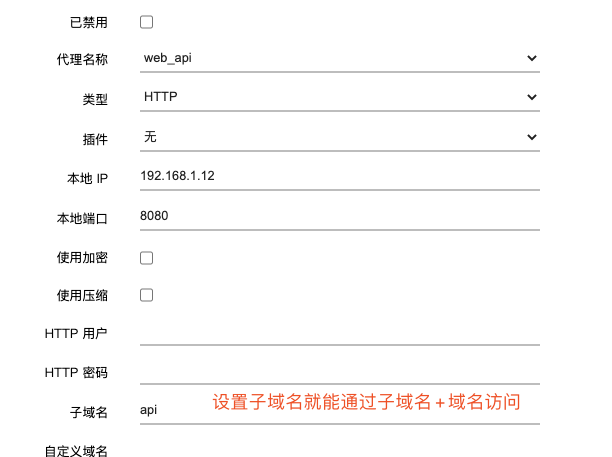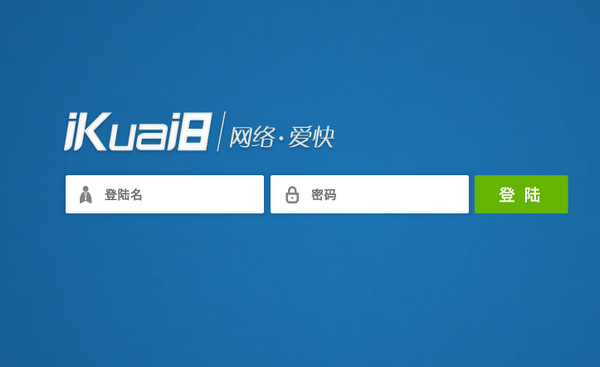问:买了一个千兆路由器,不知道怎么安装,求详细的安装教程。
答:千兆路由器的安装方法,与普通百兆路由器的安装是完全相同的,请按照下面步骤进行操作。
温馨提示:
(1)、下面介绍的是用电脑来安装、设置千兆路由器的方法,如果你需要用手机安装千兆路由器,可以阅读下面的教程,查看详细的操作步骤。
(2)、如果你的千兆路由器,已经安装、设置过了,请把它恢复出厂设置,然后按照下面的方法设置上网。 你可以阅读下面的教程,查看恢复出厂设置的方法。
 千兆路由器
千兆路由器
1、首先,你的千兆路由器、光猫(入户宽带网线)、电脑 应该按照下面的方式连接起来。
从光猫上接出来的网线(入户宽带网线),应该插在路由器的WAN接口。路由器上的任意一个LAN接口,都可以用来与电脑进行连接,连接的示意图如下。
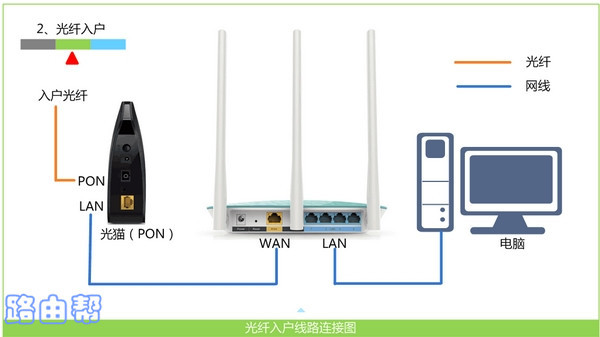 路由器的正确连接方式
路由器的正确连接方式
2、建议把电脑的IP地址设置成:自动获得(动态IP),如下图所示。 你可以根据下面教程中的方法,来检查、设置自己电脑的IP地址。
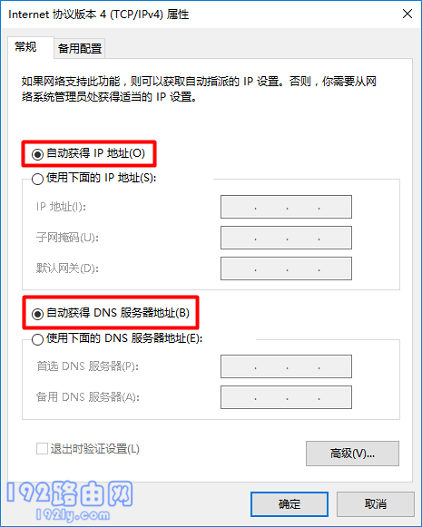 把电脑ip地址设置成:自动获得
把电脑ip地址设置成:自动获得
3、在电脑浏览器中,输入路由器的登录地址(设置网址),打开设置页面,然后根据页面提示操作。
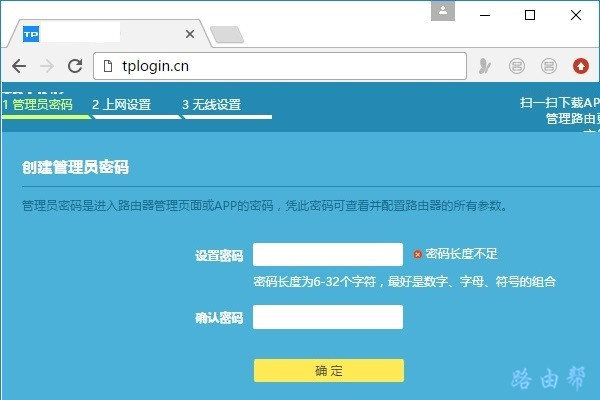 打开路由器设置页面
打开路由器设置页面
重要提示:
(1)、你可以在路由器底部的铭牌上,查看到这个路由器的登录地址(设置网址),如下图所示。
(2)、如果在电脑浏览器中,输入登录地址后,打不开路由器的设置页面。这种情况下,建议阅读下面的教程,查看对应的解决办法。
4、系统会自动检测你家宽带的上网方式,请根据检测结果,设置对应的上网参数。
(1)、如果系统检测到上网方式是:宽带拨号上网 ——> 则你需要在页面中,填写运营商提供的:宽带账号、宽带密码 (上网账号、上网密码),如下图所示。
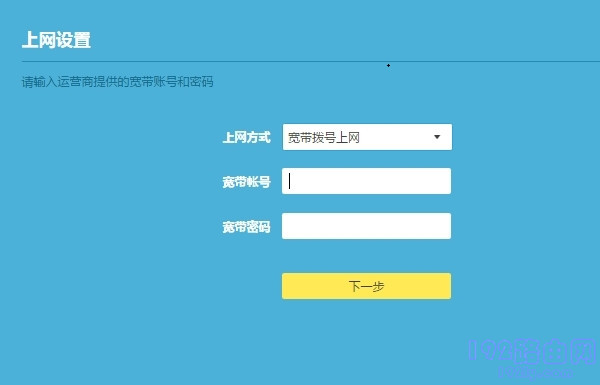 设置路由器的上网参数
设置路由器的上网参数
温馨提示:
宽带账号、宽带密码,是开通宽带业务时,运营商提供给你的,如果不记得,可以拨打运营商的客服电话,联系人工客服进行查询或者重置。
(2)、如果系统检测到上网方式:自动获得IP地址 ——> 则页面中无需任何操作,直接点击:下一步 就可以了,如下图所示。
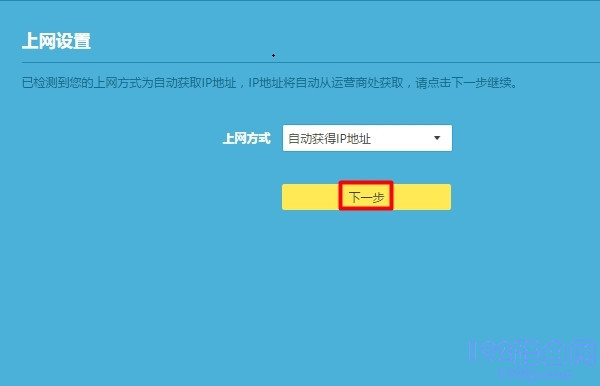 设置路由器的上网参数
设置路由器的上网参数
(3)、如果系统检测到上网方式:固定IP地址 ——> 则需要在页面中,填写运营商提供的:IP地址、子网掩码、默认网关、首选DNS服务器、备用DNS服务器。
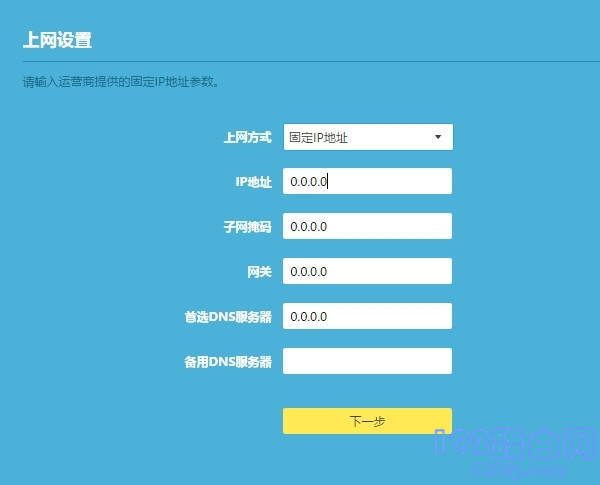 设置路由器的上网参数
设置路由器的上网参数
5、根据页面中的提示,设置路由器的 wifi名称、wifi密码,如下图所示。
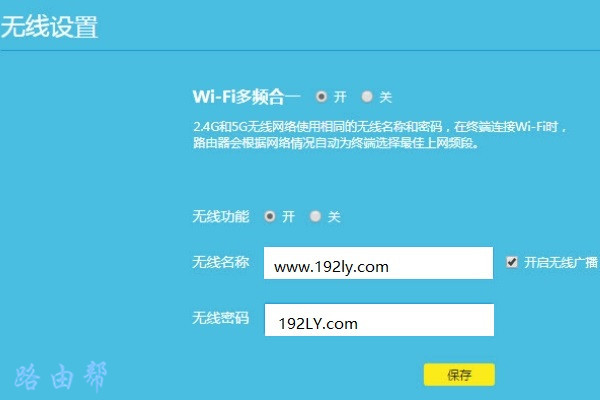 设置无线名称和密码
设置无线名称和密码
6、根据页面的提示,结束对路由器的相关设置。
重要提示:
如果完成相关设置步骤后,你的千兆路由器还是连不上网,可能是设置上的问题,也可能是宽带问题、或者路由器的问题,解决的办法可以参考下面的教程。
原文链接:https://blog.csdn.net/weixin_34846784/article/details/119068506?ops_request_misc=%257B%2522request%255Fid%2522%253A%2522171828104516800213084155%2522%252C%2522scm%2522%253A%252220140713.130102334.pc%255Fblog.%2522%257D&request_id=171828104516800213084155&biz_id=0&utm_medium=distribute.pc_search_result.none-task-blog-2~blog~first_rank_ecpm_v1~times_rank-12-119068506-null-null.nonecase&utm_term=%E8%B7%AF%E7%94%B1%E5%99%A8%E3%80%81%E5%8D%83%E5%85%86